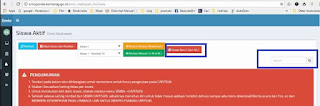Cara Entri Siswa Baru ke EMIS Madrasah
Maret 23, 2018
Fitur yang ditunggu-tunggu di EMIS Madrasah akhirnya telah muncul juga. Fitur yang saya maksud tersebut adalah entri siswa baru ke EMIS Madrasah.
Tentu ini menjadi kabar yang membahagiakan, sebab sejak awal munculnya EMIS Online fitur input peserta didik baru belum juga muncul.
Adapun tampilan dari fitur input data siswa baru ke dalam EMIS Madrasah bisa anda lihat pada gambar di bawah ini.
La kok cuma ada tombol Siswa Baru (Dari RA)?
Memang untuk sementara yang bisa menginputkan data peserta didik baru hanya berasal dari jenjang Madrasah Ibtidaiyah saja (MI).
Itupun siswa baru yang diinputkan baru bisa yang dari Roudhotul Athfal (RA). Sementara untuk yang dari PAUD belum bisa.
Meskipun demikian, secara praktiknya input data peserta didik baru ke dalam EMIS Madrasah langkah-langkahnya sama semua.
Tentu ini menjadi kabar yang membahagiakan, sebab sejak awal munculnya EMIS Online fitur input peserta didik baru belum juga muncul.
Adapun tampilan dari fitur input data siswa baru ke dalam EMIS Madrasah bisa anda lihat pada gambar di bawah ini.
La kok cuma ada tombol Siswa Baru (Dari RA)?
Memang untuk sementara yang bisa menginputkan data peserta didik baru hanya berasal dari jenjang Madrasah Ibtidaiyah saja (MI).
Itupun siswa baru yang diinputkan baru bisa yang dari Roudhotul Athfal (RA). Sementara untuk yang dari PAUD belum bisa.
Meskipun demikian, secara praktiknya input data peserta didik baru ke dalam EMIS Madrasah langkah-langkahnya sama semua.
Cara Entri Siswa Baru ke EMIS Madrasah
Adapun langkah-langkah mengentri data siswa baru di EMIS Madrasah adalah sebagai berikut:- Buka situs EMIS Madrasah (sesuaikan alamat website dengan jenjang sekolah anda)
- Masukkan username dan password dengan benar
- Pilih kesiswaan > lalu pilih Siswa Aktif
- Kemudian klik tombol Siswa Bau (Dari RA). Lihat pada gambar di atas
- Masukkan (Ketik) NSM Madrasah Asal peserta didik baru pada klom pencarian
- Maka akan tampil daftar siswa RA/Madrasah sesuai dengan NSM yang anda masukkan tadi
- Cari data siswa yang akan anda masukkan ke Madrasah anda
- Misalnya di sini saya memilih nama siswa Ainani Tajriyan seperti yang terlihat pada gambar di bawah ini:
- Cheklist pada data siswa tersebut
- Klik Tombol Daftarkan
- Maka akan muncul Konfirmasi yang berisi pertanyaan “Yakin data akan mengambil data siswa?”. Silahkan pilih tombol Ya
- Untuk mengecek apakah data siswa sudah masuk atau belum, silahkan anda kembali lagi ke Menu Siswa Aktif
- Berikut ini contoh data siswa yang sudah berhasil diinputkan ke dalam EMIS Madrasah
- Siswa juga bisa dimasukkan sekaligus ke dalam rombel dengan cara memberikan checklist di depan nama kemudian pilih kelas dan rombel. Lalu pilih Ubah Kelas dan Rombel